設定效能偏好設定
有些 Nautilus 功能,可能會影響 Nautilus 對要求的回應速度。您可以修改這些功能的行為,以增進 Nautilus 的執行速度。您可以針對每個效能偏好設定,選取下表說明的任一個選項:
|
選項 |
說明 |
|---|---|
|
永遠 |
同時對本機檔案和其他檔案系統上的檔案,執行這個動作。 |
|
僅本機檔案 |
僅對本機檔案執行這個動作。 |
|
永不 |
永不執行這個動作。 |
如果要設定效能偏好設定,請選擇編輯 -> 偏好設定。 請從偏好設定對話方塊中,選擇效能。
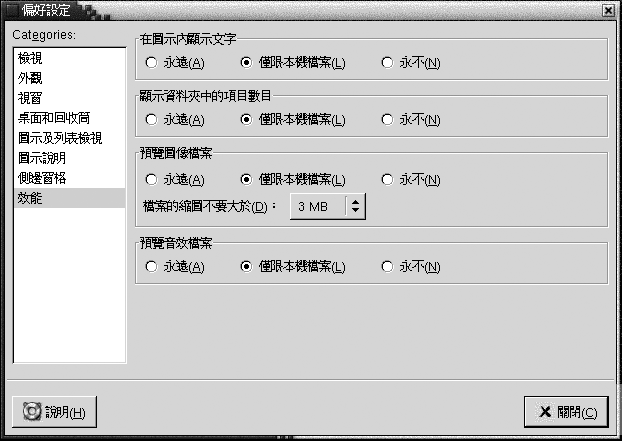
表 7–13 列出了可以修改的效能設定。
表 7–13 效能偏好設定|
對話方塊元素 |
說明 |
|---|---|
|
在圖示中顯示文字 |
請選取選項,以指定何時要在代表檔案的圖示中,預覽文字檔案的內容。 |
|
顯示資料夾中項目的數目 |
請選取選項,以指定何時要顯示資料夾中項目的數目。 |
|
顯示影像檔案的縮圖 |
請選取選項,以指定何時要顯示影像檔案的縮圖。 建立縮圖時,檔案大小不可大於: 指定檔案大小的最大值, |
|
預覽聲音檔案 |
請選取選項,以指定何時要預覽聲音檔案。 |
- © 2010, Oracle Corporation and/or its affiliates
